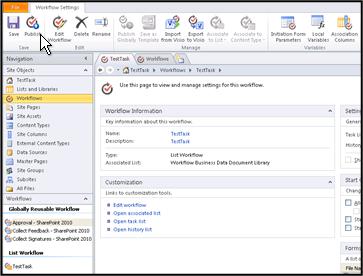Opomba: Najnovejšo vsebino pomoči v vašem jeziku vam želimo zagotoviti v najkrajšem možnem času. Ta stran je bila prevedena z avtomatizacijo in lahko vsebuje slovnične napake ali nepravilnosti. Naš namen je, da bi bila vsebina za vas uporabna. Ali nam lahko na dnu te strani sporočite, ali so bile informacije za vas uporabne? Tukaj je angleški članek za preprosto referenco.
Uporaba Duet Enterprise za Microsoft SharePoint in SAP Server 2.0, lahko omogočite SAP potek dela odobritve korake, da bodo priklicali prek strežnika SharePoint Server 2013. Vsako enolično opravilo poteka dela SAP je mogoče zagnati v SharePointu izvaja kot ločena strežnika SharePoint Server deklarativne poteka dela.
Za uporabnika, opravila poteka dela SAP, ki so prikazani na SharePointovem mestu in obvestila o opravilu dogodke, ki se prikažejo v e-poštnih sporočil. Ko uporabnik dokonča poteka dela SAP pa delajo na SharePointovih mestih ali v programu Outlook 2013, Duet Enterprise posodobitve sistema SAP.
Potek dela za SAP za Duet Enterprise v SharePointu ima te prednosti:
-
Uporabite znana orodja Microsoft Office Uporabniki lahko odgovoriti opravila iz poznanega okolja Microsoft Office in uporabite številne znana orodja sistema Office za delo z vsebino opravila. Na primer, uporabniki lahko sodelujete o opravila z uporabo programov, kot so Lync, Word in Excel.
-
Preprosto dodajanje spletnih gradnikov Lastniki mesta lahko preprosto dodajte spletne gradnike obrazec opravila za sorodne informacije, kot so poročila SAP in podporno dokumentov. V obrazcu opravila v spletni gradnik prikaže seznam povezav, ki jih uporabniki lahko kliknete, če si želite ogledati informacije.
-
Konfiguriranje z minimalnimi vam pomaga Lastniki mesta lahko nastavitev in aktiviranje SAP potekov dela z minimalnimi pomoči iz nje. Poleg tega je brez potrebe po zamudno in drag programske podpore.
-
Dostop do orodja za prilagajanje Načrtovalci mesta lahko prilagodite opravilo obrazcev, vsebine e-poštna sporočila obvestila in videz strani, da seznam opravil. Jih lahko prilagodite nekatere elemente brez pisanja kode, samo z uporabo funkcij v strežniku SharePoint Server ali SharePoint Designer. Lahko pa jih lahko izkoristite dobro dokumentiranih programskih vmesnikov za naprednejše prilagoditve.
Če želite več informacij o funkciji Duet Enterprise poteka dela, glejte načrtovanje SAP opravila poteka dela za Duet Enterprise v knjižnici na spletnem mestu TechNet.
Če želite ustvariti potek dela za SAP, storite naslednje:
-
Ustvarjanje SharePointovega mesta za gostovanje vrste opravil poteka dela SAP. Ta stran je znana kot korensko mesto poteka dela.
-
Konfiguriranje vrste opravil poteka dela SAP. Ta funkcija ustvari delovni prostor za opravilo poteka dela – SharePointovo mesto, ki gosti opravila za vrsto opravila poteka dela.
-
Uporabnikom omogočite dostop do vrste opravila poteka dela
-
Objavi potek dela.
Ustvarjanje poteka dela SAP v okolje za razvoj in nato uvoz poteka dela v okolju proizvodnje. Na primer oblikovalec spletnih mest lahko ustvarjanje, prilagajanje in stopnji poteka dela v razvojno okolje. Po preveriti potek dela, oblikovalec lahko izvozite potek dela mesta kot predlogo mesta. Če želite več informacij, glejte uvoz vnaprej konfigurirane predloge poteka dela SAP.
Opomba: Če želite ustvariti potek dela za SAP, morate imeti dovoljenja lastnika mesta.
V tem članku:
Korak 1 - Ustvarjanje spletnega mesta za potek dela
Včasih je uporabna za ustvarjanje mesta za gostitelja opravila poteka dela. Nato lahko nekatere, da mesto vsebuje točno funkcije, ki jih želite.
Če že imate mesta, ki je konfiguriran tako, da gostitelja potekov dela, preskočite na korak 3 - konfiguracija nova vrsta SAP potek dela opravila v nadaljevanju tega članka.
Opomba: Priporočamo, da imate le eno korensko mesto poteka dela v zbirki mest. To lahko preprosto upravljate opravila poteka dela.
Če želite ustvariti za Duet Enterprise korensko mesto poteka dela:
-
Iz zbirke mest, ki omogočajo Duet Enterprise, kliknite ikono Nastavitve in nato še Vsebina mesta. Na strani Vsebina mesta kliknite novo podmesto.
-
V pogovornem oknu novo SharePointovo mesto , v podoknu naslov in opis vnesite ime za novo mesto in opis.
-
V podoknu Naslov spletnega mesta vnesite ime za pot URL.
Ime URL, ki vam bo mogoče končni odsek v celoten spletni naslov. Če na primer vnesete WorkflowTasks za URL. Popolnega spletnega naslova, nato pa lahko podoben v tem primeru:
http://MySiteName/SiteColl/WorkflowTasks -
V podoknu Izbira predloge Izberite predlogo mesta (na primer predloga Spletnega mesta skupine ), ki ga želite uporabiti.
-
V podoknu dovoljenja potrdite uporabi enolična dovoljenja.
Pomembno: To je zelo pomembno, da uporabite enolična dovoljenja. Napaka pri uporabi enolična dovoljenja lahko onemogočijo, za dostop do mesta poteka dela, ali onemogoči, če si želite ogledati opravilo.
V podoknu Za krmarjenje dedovanje se odločite, ali želite, da mesto poteka dela, če želite uporabiti isti zgornjo vrstico s povezavami, nadrejeno mesto uporablja.
-
Kliknite Ustvari , da odprete stran, kjer lahko določite uporabniku dostop za potek dela.
-
Na strani Nastavitev skupine za to mesto nastavite obiskovalca, član in lastnik skupine za mesto in nato kliknite v redu.
Kako nastavim skupine?
Če želite nastaviti skupin za novo mesto poteka dela:
-
V podoknu obiskovalci na to mesto , naredite nekaj od tega:
-
Izberite Uporabi obstoječo skupinoin nato na spustnem seznamu izberite ime skupine
– ALI –
-
Izberite Ustvari novo skupinoin nato vnesite ime za skupino obiskovalci.
Vnesite enega ali več imen za uporabnike, ki jih želite katero te skupine, in nato kliknite gumb Preveri imena . -
Na strani Nastavi skupine za to mesto , v podoknu člani to mesto , naredite nekaj od tega:
-
Izberite Uporabi obstoječo skupinoin nato na spustnem seznamu izberite ime skupine
– ALI –
-
Izberite Ustvari novo skupinoin nato vnesite ime za skupino članov.
Vnesite enega ali več imen za uporabnike, ki jih želite katero te skupine, in nato kliknite gumb preverjanje imena. -
Na strani Nastavi skupine za to mesto v podoknu lastniki mesta , naredite nekaj od tega:
-
Izberite Uporabi obstoječo skupinoin nato na spustnem seznamu izberite ime skupine
– ALI –
-
Izberite Ustvari novo skupinoin nato vnesite ime skupine lastnikov.
Vnesite enega ali več imen za uporabnike, ki jih želite katero te skupine, in nato kliknite gumb preverjanje imena.SharePoint Server ustvari novo mesto in nato se odpre.
Korak 2 - aktivirati funkcijo poteka dela
Ko aktivirate funkcijo poteka dela SharePoint Server doda razdelek konfiguracija poteka dela SAP na strani Nastavitve mesta in dnevnike vMesto poteka dela SAP predlogo mesta.
Če želite aktivirati funkcijo za Duet Enterprise SAP potek dela:
-
Na novi strani mesta, kliknite ikono Nastavitve in nato kliknite Nastavitve mesta , da odprete stran nastavitve mesta.
-
V skupini Dejanja mesta kliknite upravljanje funkcij mesta.
-
Poiščite Duet Enterprise – potek dela za SAP, in nato kliknite Aktiviraj.
Ko je funkcija aktivira, lahko vrnete na korensko mesto za potek dela.
Korak 3 - konfiguriranje novo opravilo vrste poteka dela SAP
Ko konfigurirate vrsto nova opravila za SAP potek dela, določite vrste opravil SAP in možnih rezultatov, ki so lahko opravilo. SharePoint Server ustvari nov delovni prostor za vrste opravila. Delovni prostor gosti opravila za vrsto opravila poteka dela.
Duet Enterprise vključuje predloge mesta, ki jih lahko uporabite za konfiguracijo nova vrsta SAP potek dela opravila. Lahko pa oblikovalec spletnih mest lahko uporabite SharePoint Designer 2013 prilagodite poteka dela za posamezne poslovnih zahtev. Na primer oblikovalec spletnih mest lahko določite, vsako stran na mestu poteka dela vključuje povezanih poročilih spletnega gradnika.
Opomba: Delovni prostor opravilo poteka dela za isti tip za opravila poteka dela SAP in isti jezik ne ustvarite na več mestih koren poteka dela. To ni podprto za Duet Enterprise.
Če želite konfigurirati nova vrsta SAP potek dela opravila:
-
Iz korenskega mesta poteka dela, kliknite na ikono Nastavitve in nato kliknite Nastavitve mesta.
-
Na v Nastavitve mesta strani, poiščite v Konfiguracije poteka dela SAP skupine, nato pa kliknite Konfiguriraj nov potek dela za SAP vrste opravila za odpiranje strani lastnosti za potek dela mesta.
-
Na v Vrsta opravila poteka dela SAP novo stran, vnesite opis za novo mesto.
-
V v Izbira predloge združiti v na plošča Izberite predlogo , kliknite na Duet Enterprise zavihek. Kliknite Mesto poteka dela SAPali ime predlogo po meri, ki jo želite uporabiti.
-
V v Opravilo ime skupine, v na besedilo ime opravila vnesite ime vrste opravil SAP.
Opomba: Ime opravila mora ujemati z imenom, kot je prikazan v sistemu SAP. Če želite izvedeti več o imenih vrsto opravila, se obrnite na skrbnika potek dela za SAP.
-
V polje z besedilom zraven opravila prikazno imevnesite ime, ki jih želite prikazati na spletnem mestu.
-
V v Opravilo rezultatov skupine, v na podoknu mogoče opravilo rezultatov , naredite to:
-
V oknu besedilo vnesite ime možnih rezultatov, na primer odobri ali Zavrni. Rezultate, ki ga določite tukaj, bo prikazan kot gumbi v obrazcu opravila.
-
V oknu ključ Vnesite številsko ključ ta rezultat, na primer 001 ali 002.
-
Kliknite dodati rezultat.
-
Ponovite korake od a-f, dokler ne končate vnašanje možnih rezultatov.
Opomba: Oblikovalec spletnih mest določa zbirka veljavni rezultati (vrednosti, besedila in ključ) med postopkom prvotne nastavitve. Rezultat ime in ključ, ki ga vnesete v tem koraku mora biti ena od teh vnaprej določenih rezultatov. Če želite več informacij o veljavnih rezultatov, ki jih lahko uporabite, se obrnite na skrbnika sistema SAP potek dela.
Strani s podrobnostmi opravila morate prilagoditi tudi, če želite razširiti poslovne lastnost prikazati v obrazcu za odobritev. Če želite več informacij, glejte prilagajanje strani s podrobnosti o opravilu.
-
Če želite odstraniti s seznama rezultatov, označite rezultat in nato kliknite Odstrani izbrani.
-
V polje z besedilom razširjene lastnosti poslovnih vnesite imena vse razširjene lastnosti.
Opomba: Oblikovalec spletnih mest ali skrbnik lahko določite dodatne lastnosti za potek dela za SAP. Če želite izvedeti več o lastnostih koli razširjeni podjetja, boste morda morali za spletno mesto, se obrnite na skrbnika poteka dela.
-
V skupini Zunanja vrsta vsebine v vrste zunanje vsebine polje z besedilom vnesite Opravilo poteka dela za ta vrsta opravila. Če želite preveriti imena vrste zunanje vsebine, kliknite potrdite gumb


-
V skupini Brisanje opravila v polje z besedilom dni določite, kako dolgo, da dokončano opravilo na seznamu opravil pred brisanjem opravila. Privzeto je 500 dni.
-
Kliknite Ustvari , da ustvarite novo mesto delovnega prostora poteka dela opravila.
-
Ko se prikaže Stran ustvarili uspešno sporočilno okno, kliknite v redu , če se želite premakniti na strani novo mesto.
-
-
Ko ustvarite delovni prostor za opravilo poteka dela lahko uporabite uporabniški vmesnik strežnika SharePoint Server ali SharePoint Designerja za prilagajanje mesta svojemu podjetju potrebuje.
Korak 4 - podeljevanje dostopa za uporabnike
Ko ustvarite vrsto opravila poteka dela SAP in mestom, ste pripravljeni za dodajanje uporabnikov, ki bodo prejele opravil na mestu. Dodajanje posameznih uporabnikov ali dodati skupino uporabnikov, tako da ustrezno SAP vlogo.
Ko jo dodelite uporabnikom dostop do vrste opravila poteka dela SAP, Duet Enterprise potrdi dovoljenja za zahtevane uporabniku dostop do elementov poteka dela SAP.
Če želite omogočiti uporabnikom dostop do vrste opravila poteka dela SAP:
-
Poiščite potek dela korenskega mesta.
-
Kliknite ikono Nastavitve in nato še Nastavitve mesta.
-
Na strani z Nastavitvami mesta , poiščite Konfiguracija poteka dela SAP skupino in nato kliknite dodeli uporabniškega dostopa do SAP opravila poteka dela za odpiranje strani Uporabnik naročnine .
-
Na strani Naročnine uporabnika , kliknite nov element.
-
V spustnem seznamu Vrsta opravila poteka dela , izberite opravilo, ki ga želite omogočiti dostop do.
-
V polje z besedilom Uporabniško/vlogo vnesite uporabniški račun uporabnika, za katerega želite omogočiti dostop. Če želite omogočiti dostop do vseh uporabnikov, ki imajo SAP vlogo, vnesite ime vloge. Vnos, ki ste jih naredili tako, da kliknete gumb Preveri imena , lahko preverite. Če želite poiskati ime ali vlogo, kliknite gumb Prebrskaj.
-
Kliknite v redu , če se želite vrniti na stran Naročnine uporabnika .
Korak 5 - objavljanje s potekom dela
Vsak enolične opravilo poteka dela SAP, ki je konfiguriran za zagon v SharePointu izvaja kot ločena strežnika SharePoint Server deklarativne poteka dela. Mora objaviti poteka dela na voljo uporabnikom v delovnem prostoru za opravilo poteka dela.
Če želite izvesti korake v naslednji postopek, morate biti skrbnik mesta delovnega prostora za opravilo poteka dela. Prav tako morate imeti nameščen v računalniku, iz katere so dostop do mesta poteka dela programa SharePoint Designer 2013.
Objava poteka dela:
-
Mesto delovnega prostora poteka dela za opravilo, kliknite stran.
Opomba: Če si želite ogledati vsa opravila poteka dela za korensko mesto potek dela lahko uporabite Lokatorja seznam opravil delovni prostor . Iz korenskega mesta poteka dela, kliknite ikono Nastavitve in nato še Vsebina mesta. Na strani» Vsebina mesta« kliknite Lokatorja seznam opravil delovni prostor.
-
V skupini Urejanje kliknite puščico Urejanje strani , če si želite ogledati več možnosti in nato kliknite Uredi v programu SharePoint Designer. SharePoint Designer bo samodejno povezati mesto poteka dela. Poleg tega se odpre poteka dela na strani, ki lahko upravljate nastavitve za mesto poteka dela.
-
V podoknu za krmarjenje kliknite poteki dela.
-
V podoknu s poteki dela poiščite v razdelku Potek dela seznama in ime poteka dela, ki jih želite objaviti.
Na primer, ta ilustracija prikazuje TestTask poteka dela.
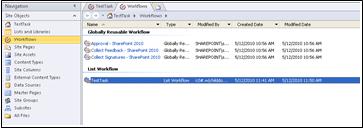
-
Dvokliknite ime poteka dela, če želite odpreti stran, kjer lahko upravljate nastavitve za potek dela.
-
V skupini Shrani na traku kliknite objavi.